Kā iestatīt Windows 10 fona attēlu ar mākslu
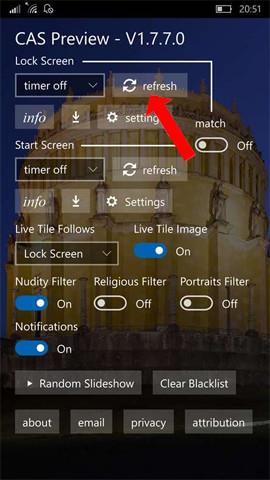
CAS Preview ir darbvirsmas tapetes vai bloķēšanas ekrāna lietojumprogramma ar unikālām mākslinieciskām gleznām, ko var instalēt datoros un operētājsistēmā Windows 10 Mobile.
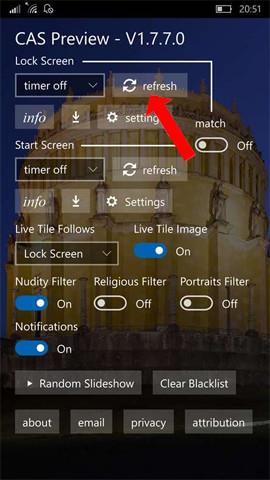
Ja esat mākslas un gleznu cienītājs, varat instalēt lietojumprogrammu CAS Preview. Šī ir fona lietojumprogramma datora saskarnei vai bloķēšanas ekrānam, kas nodrošina fona attēlus no Microsoft City Art Search projekta. Šie attēli pieder daudziem muzejiem visā pasaulē, slaveniem darbiem un kļūs par fona attēliem Windows 10 vai Windows 10 Mobile datoros. Par to, kā izmantot CAS priekšskatījumu, lai mainītu Windows 10 fonu, ir aprakstīts tālāk esošajā rakstā.
Norādījumi par CAS priekšskatījuma izmantošanu, lai mainītu Windows 10 fona attēlu
1. darbība:
Lejupielādējiet lietojumprogrammu CAS Preview no tālāk esošās saites un pēc tam piekļūstiet lietojumprogrammai. Datora ekrānā vai bloķēšanas ekrānā, kuru vēlaties izmantot, lai instalētu fona attēlu, nospiediet pogu Atsvaidzināt .
Ja vēlaties izmantot vienu un to pašu attēlu gan darbvirsmai, gan bloķēšanas ekrānam, ieslēdziet atbilstības sadaļā. Pēc tam nospiediet pogu Atsvaidzināt, lai parādītu fona attēlu. Ja vēlaties pārslēgties uz citu fona tapeti, nospiediet pogu Atsvaidzināt.
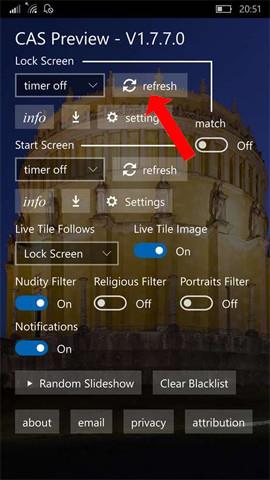
2. darbība:
Sadaļā Izslēgšanas laiks lietotāji var iestatīt laiku, lai automātiski mainītu darbvirsmas vai bloķēšanas ekrāna fona attēlu. Maksimālais apmaiņas laiks ir 1 nedēļa un minimālais 15 minūtes.
Noklikšķinot uz Iestatījumi, lietotāji datorsistēmā piekļūs Personalizācijai.
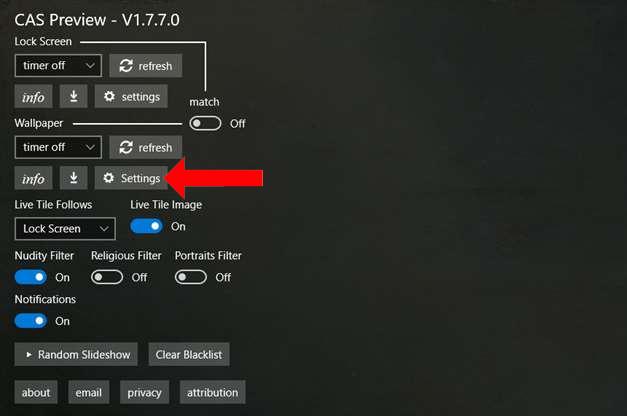
3. darbība:
Lietojumprogrammā ir vairāki dažādi attēlu bloķēšanas filtri , piemēram, kailuma filtrs, reliģiskais filtrs vai portretu filtrs.
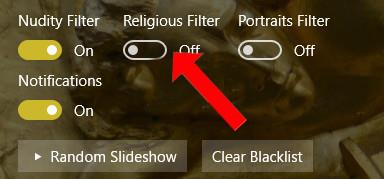
4. darbība:
Turklāt lietojumprogrammā tiek nodrošināts arī fotoattēlu slaidrādes režīms. Noklikšķiniet uz pogas Nejaušs slaidrāde , lai parādītu attēlus un pēc 15 sekundēm pārietu uz jaunu attēlu.
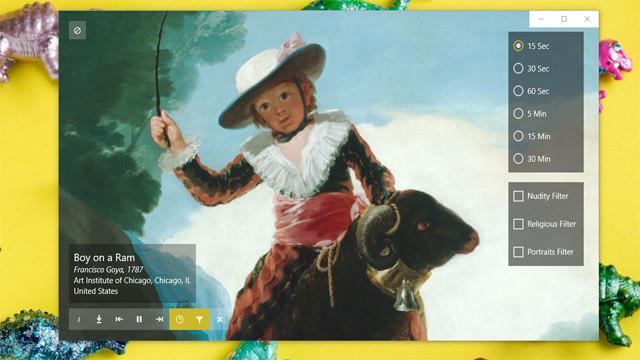
Turklāt varat ieslēgt un izslēgt attēlu rādīšanu reāllaikā (tiešraides attēls), kas ir ekrāna attēlu avots, ko izvēlēties, lai parādītu (Live Tile Follows), paziņotu par attēla izmaiņām (Paziņojums) un izdzēstu sarakstu bloķēti attēli (Notīrīt melno sarakstu). Katrā fona tapetē būs opcija, lai jūs varētu meklēt informāciju par mākslinieku un darbu, ja vēlaties.
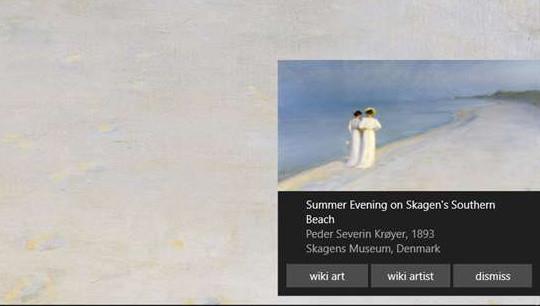
Tas ne tikai palīdz mainīt datora fonu vai bloķēšanas ekrānu ar gleznām, bet arī CAS priekšskatījums piedāvā daudzas citas unikālas funkcijas. Katram attēlam būs īsa informācija, kas lietotājiem jāzina, vai iespēja meklēt šo māksliniecisko attēlu.
Redzēt vairāk:
Novēlam veiksmi!
Kioska režīms operētājsistēmā Windows 10 ir režīms, kas paredzēts tikai vienas lietojumprogrammas izmantošanai vai tikai 1 vietnei ar vieslietotājiem.
Šajā rokasgrāmatā ir parādīts, kā mainīt vai atjaunot Camera Roll mapes noklusējuma atrašanās vietu operētājsistēmā Windows 10.
Ja fails nav pareizi modificēts, rediģējot saimniekdatoru failu, jūs nevarēsit piekļūt internetam. Šis raksts palīdzēs jums rediģēt saimniekdatoru failu sistēmā Windows 10.
Fotoattēlu lieluma un ietilpības samazināšana atvieglos to kopīgošanu vai nosūtīšanu ikvienam. Jo īpaši operētājsistēmā Windows 10 varat mainīt fotoattēlu lielumu, veicot dažas vienkāršas darbības.
Ja drošības vai privātuma apsvērumu dēļ jums nav jāparāda nesen apmeklētie vienumi un vietas, varat to viegli izslēgt.
Microsoft tikko ir izlaidusi Windows 10 gadadienas atjauninājumu ar daudziem uzlabojumiem un jaunām funkcijām. Šajā jaunajā atjauninājumā jūs redzēsiet daudz izmaiņu. No Windows Ink irbuļa atbalsta līdz Microsoft Edge pārlūkprogrammas paplašinājumu atbalstam ir ievērojami uzlabota arī izvēlne Sākt un Cortana.
Viena vieta, kur kontrolēt daudzas darbības tieši sistēmas teknē.
Operētājsistēmā Windows 10 varat lejupielādēt un instalēt grupas politiku veidnes, lai pārvaldītu Microsoft Edge iestatījumus, un šajā rokasgrāmatā tiks parādīts process.
Dark Mode ir tumša fona saskarne operētājsistēmā Windows 10, kas palīdz datoram taupīt akumulatora enerģiju un samazināt ietekmi uz lietotāja acīm.
Uzdevumjoslā ir ierobežota vieta, un, ja regulāri strādājat ar vairākām lietotnēm, jums var ātri pietrūkt vietas, lai piespraustu vairāk iecienītāko lietotņu.









